PPT PowerPoint セクション区切りの作成・解除 [PowerPoint]
PPT PowerPoint セクション区切りの作成・解除
パワーポイントのセクションで区切りをつける方法です。
グループ化することでより効率よく管理することできます。
セクションの作成と解除
powerpointセクション区切りの作成
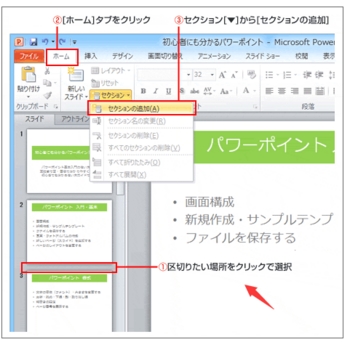
" PPT-2021-4-25 52-1"
区切りたい位置を選択。
[ホーム]タブをクリック。
[セクション]の[▼]をクリックし[セクションの追加]を選択します。
タイトルなしのセクション
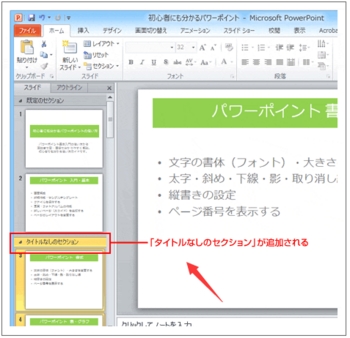
" PPT-2021-4-25 52-2"
[タイトルなしのセクション]として区切られました。
セクションの解除
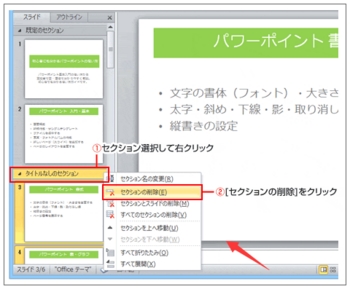
" PPT-2021-4-25 52-3"
セクションを解除・削除する際は、
解除したいセクションを選択して右クリック。
表示されるメニューから[セクションの削除]で行います。
セクションの名前を変更する
パワーポイントセクション選択で右クリック
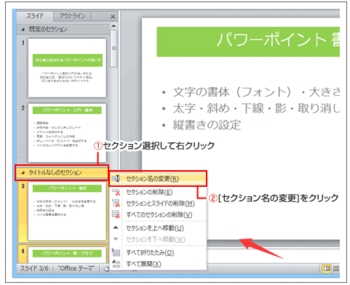
" PPT-2021-4-25 52-4"
セクションを選択して、右クリック。
表示されるメニューから[セクション名の変更]をクリック。
セクション名変更ダイアログボックス
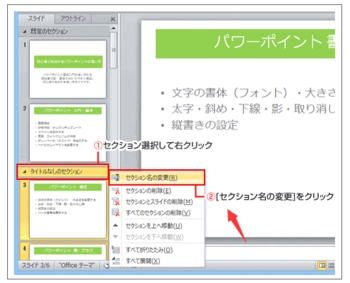
" PPT-2021-4-25 52-5"
ダイアログボックスの[セクション名]に入力して、[名前の変更]ボタンをクリックすれば完了です。
パワーポイントのセクションで区切りをつける方法です。
グループ化することでより効率よく管理することできます。
セクションの作成と解除
powerpointセクション区切りの作成
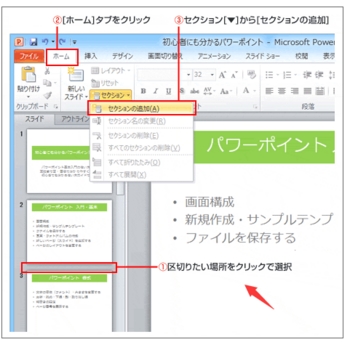
" PPT-2021-4-25 52-1"
区切りたい位置を選択。
[ホーム]タブをクリック。
[セクション]の[▼]をクリックし[セクションの追加]を選択します。
タイトルなしのセクション
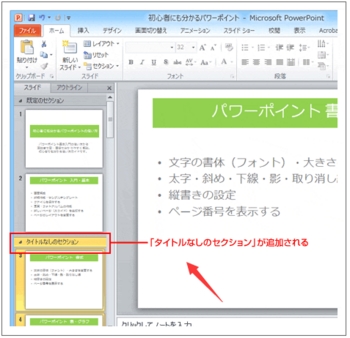
" PPT-2021-4-25 52-2"
[タイトルなしのセクション]として区切られました。
セクションの解除
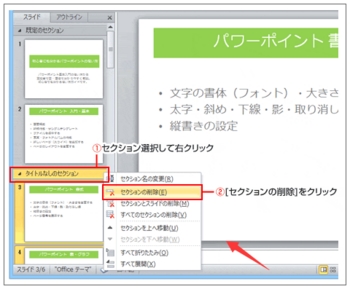
" PPT-2021-4-25 52-3"
セクションを解除・削除する際は、
解除したいセクションを選択して右クリック。
表示されるメニューから[セクションの削除]で行います。
セクションの名前を変更する
パワーポイントセクション選択で右クリック
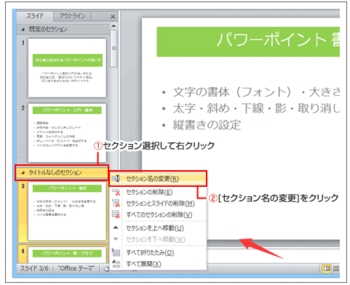
" PPT-2021-4-25 52-4"
セクションを選択して、右クリック。
表示されるメニューから[セクション名の変更]をクリック。
セクション名変更ダイアログボックス
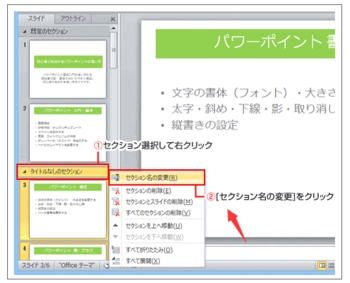
" PPT-2021-4-25 52-5"
ダイアログボックスの[セクション名]に入力して、[名前の変更]ボタンをクリックすれば完了です。




コメント 0